使用或不使用备份将微信历史记录恢复到 iPhone
微信作为一种流行的通信、在线订单履行和账单支付应用程序,在我们的生活中占有重要地位。 通过微信交换的信息范围从个人互动到商业或法律文件。
万一您不小心丢失了那些可能无法恢复的重要消息或附件数据。 现在,这就是您必须充分了解如何在不备份的情况下恢复微信历史。 如果您正在寻找恢复微信历史的最佳方法,那么您来对地方了。
在本文中,我们将展示如何使用 6 种不同的工具恢复微信上的聊天。
3个通过备份恢复微信历史的工具(更可靠)
DrFoneTool – WhatsApp 传输
对于某些情况,当您有微信备份时,有许多应用程序为您提供微信历史恢复。
DrFoneTool – WhatsApp 传输 您可以毫不费力地执行微信备份和恢复。

DrFoneTool – WhatsApp 传输 (iOS)
用最简单的方式还原微信历史
- 单击即可将微信/Kik/Viber/WhatsApp 备份到您的计算机。
- 除了微信的备份和恢复,WhatsApp消息的备份或导出到PC也可以轻松完成。
- 您还可以将 WhatsApp 从您的 iPhone 转移到另一个 iOS
- 使用此应用程序还可以导出以打印和预览备份数据。
- 以 Excel 或 HTML 格式更快地备份和导出消息到您的 PC 是一项令人钦佩的功能。
现在,让我们通过这个详细的指南来学习如何恢复微信历史:
步骤 1:在启动微信恢复之前,请在您的计算机上下载最新的 DrFoneTool Toolkit 版本。 从您的桌面安装并启动该程序。
请注意: 确保您之前已使用 DrFoneTool 备份您的 iPhone 微信。 看 将 iPhone 微信数据备份到 PC 的 3 种方法.

第 2 步:启动软件后,使用 Apple 认可的 USB 数据线将 iPhone 和计算机连接在一起。 现在,在 DrFoneTool Toolkit 窗口中点击“WhatsApp Transfer”选项卡。 在以下窗口的左侧面板上,您需要点击“微信”选项卡,然后按“恢复”按钮。

第 3 步:一段时间后,DrFoneTool – WhatsApp Transfer 将在您的计算机屏幕上显示您系统上可用的微信备份列表。 针对您想要的微信备份文件,点击“查看”按钮。 微信扫描备份文件后会显示所有数据。

第 4 步:选择“恢复到设备”选项,将微信聊天记录恢复到 iPhone。 使用此程序也可以恢复已删除的微信消息。

请注意: 您还可以从列表中选择所需的文件或选择所有数据,然后点击“导出到 PC”按钮。 在随后显示的弹出按钮上点击“确定”以确认选择。
微信——备份与恢复
您可以使用电脑微信客户端将微信帐户连同聊天记录恢复到同一台或新 iPhone 上。 它的备份和恢复功能使您可以通过无线方式将微信历史记录传输到计算机。
微信客户端适用于 Windows 10/8/7 和 Mac 系统。 如果您的手机和 PC 在不同的 Wi-Fi 网络中,此程序的失败率很高。 在公共场所使用 Wi-Fi 设施也可能导致数据被盗。
如果您想了解如何备份和恢复微信,那么您必须亲自尝试这个软件。
在这里,我们有如何恢复微信的分步指南 –
- 下载、安装和启动最新的和您的 操作系统特定的微信客户端 在你的电脑。 在您的 iPhone 上打开“微信”后,从您的 PC 屏幕上扫描二维码。
- 在您的 PC 上,点击微信客户端的“菜单”选项,然后转到“备份和恢复”。 在“备份和恢复”选项下,查找“在 iPhone 上恢复”并选择它。

- 您会在屏幕上找到微信备份文件列表。 从列表中选择任何所需的微信备份文件,然后单击“确定”。 将数据恢复到 iPhone 需要一段时间。
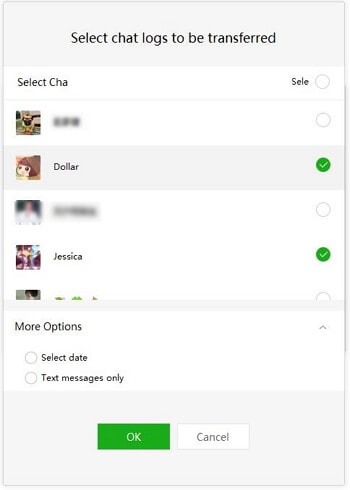
iTunes的
当您从 iTunes 恢复 iPhone 备份时,微信备份会恢复。
从 iTunes 恢复微信备份时,您应该知道以下几点:
- 如果您尚未将 iTunes 更新到最新版本,备份和恢复可能会受到影响。
- 这种方法需要相当长的时间,因为整个 iPhone 数据都会得到恢复。
- iTunes 备份是有效的,只有当你不断地与它同步你的 iPhone 时。 如果您很久没有同步您的 iPhone,微信备份可能包含太旧的数据,您最近的聊天记录可能无法恢复。
让我们学习使用iTunes恢复微信历史iPhone –
- 更新您的 iTunes 启动 iTunes 后,使用闪电电缆将 iPhone 连接到计算机。
- 在 iTunes 屏幕上,单击您的 iPhone 名称,然后转到“摘要”选项卡。 在“备份”部分下,点击“恢复备份”按钮以启动该过程。

- 备份文件列表将出现在屏幕上。 从显示的列表中选择最新的备份文件,然后单击“恢复”按钮。 让 iPhone 与您的 PC 同步。 同步结束后,将恢复 iPhone 上的微信历史记录。
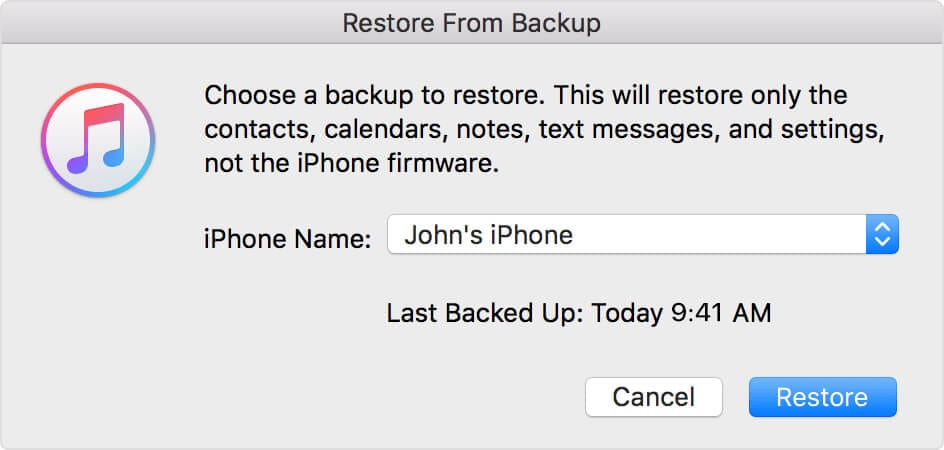
一种无需备份即可恢复微信历史记录的工具(风险更大)
与大多数情况一样,没有备份文件的微信恢复聊天记录是非常危险的。
您冒着某种或其他类型的数据丢失的风险。 如果没有备份,您将无法在 iPhone 上通过无线 (Wi-Fi) 恢复它。
您还需要停用蓝牙,以防止任何干扰是没有备份的数据恢复。
在本文的这一部分,我们将介绍一些工具来帮助您了解如何在不备份的情况下恢复微信聊天记录。
iReFone
如果您想知道如何在没有任何备份的情况下恢复微信消息,那么 iReFone 可能会对您有所帮助。 您不仅可以恢复微信历史记录,还可以恢复 iPhone 上的消息、照片、视频。
万一你以为它只恢复微信消息和附件而没有备份,那你就错了。 此应用程序甚至向您展示了如何从 iCloud/iTunes 备份中恢复微信历史记录。 它具有 4 种不同的数据恢复模式,包括智能恢复、从 iOS 设备恢复、从 iCloud 备份恢复和从 iTunes 备份恢复。
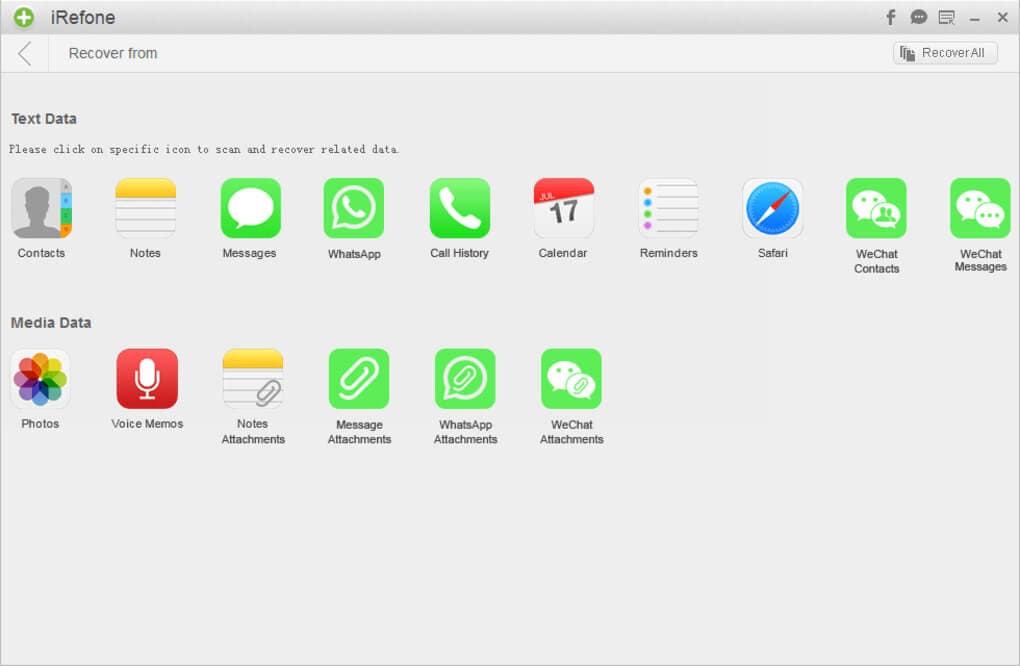
总结
把微信历史恢复的6个工具全部看完后,我们发现 DrFoneTool – WhatsApp 传输 成为所有人的瑰宝。 其对 Viber、Kik、微信、WhatsApp 等领先应用程序的单击恢复功能非常出色。
当您使用此软件进行备份和恢复时,您可以放心,以任何方式都不会丢失数据。 此外,其从一部 iPhone 到另一部 iPhone 或 Android 手机的 WhatsApp 传输功能值得称道。 除此之外,它还导出备份以进行打印。